汉王pdf ocr怎么用?pdf转txt图文教程
- 时间:2015年04月02日 11:45:39 来源:魔法猪系统重装大师官网 人气:16642
经常在网上找一些资料,但是通常很多好的资料都为pdf格式的文件。对于一个电脑小白来说,pdf格式的文件也许会很陌生,第一个面临的就是pdf格式的文件怎么打开?顺便解答一下:pdf格式的文件必须用相应的pdf阅读器才能打开哦。好了,及时收住话题,因为PC6小编今天要教大家的是如何把pdf格式的文件转换为txt文本,因为我们发现,现在一般的pdf阅读器打开pdf文件后并不支持复制pdf文件的内容,这个时候我们我们就只有转换格式来达到目的了!
今天给大家推荐的一款工具是汉王PDF OCR,汉王 PDF OCR 提供 PDF 自动转换 RTF/TXT 功能,同时支持TIFF/JPEG/GIF 等图像格式文本识别。手动操作基本步骤是先调整角度,之后自动识别版面,F8 开始识别。
根据多次使用的经验,汉王 PDF OCR 对纯中文/英文的情况处理准确率极高,但对同一行中英文混合的情况处理不理想。此外,此软件个人用户可免费使用。
| 软件名称: | 汉王PDF OCR8.1.4.16 绿色版 |
| 软件大小: | 32M  |
| 下载地址: | http://www.pc6.com/softview/SoftView_51677.html |
下面就是汉王PDF OCR把pdf转txt详细图文教程:
1.双击桌面快捷方式,运行汉王PDF OCR。
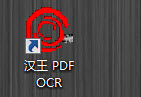
2.在主界面任务栏左上角“文件”选项中选择打开图像,快捷键:ctrl+o
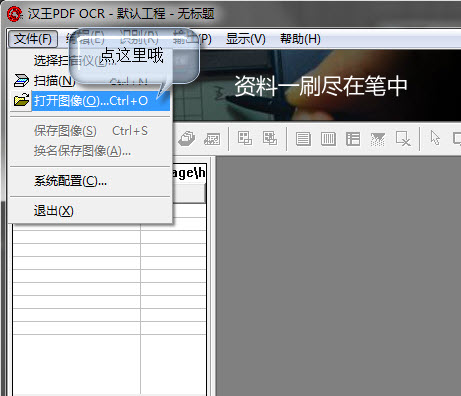
3.查找您需要转换的pdf文件,注意:不需要点打开,你只需要选中即可!然后点击"pdf转换为txt文件"。
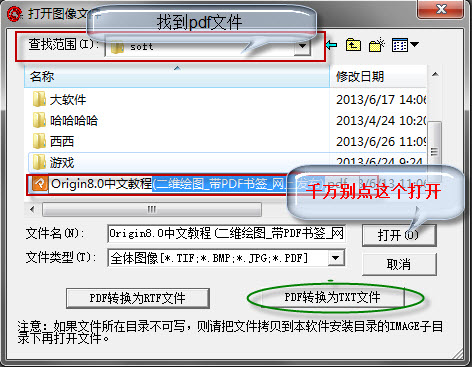
4.最后一步,选择你需要转换的页面,也就是你pdf文件里边的内容你需要转换的部分,默认是全部转换。然后你再选择转换后txt文本的保存地址,点击浏览选择文件夹!最后,确认!
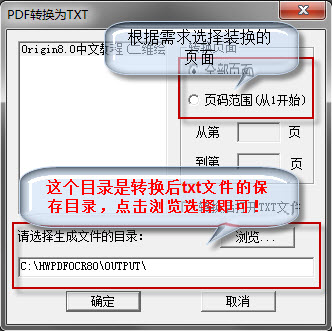
5.转换完成,转换的时间根据你内容的多少而定,一般转换了几十秒就ok了!
汉王,pdf,ocr,怎么,用,转,txt,图文,教程,经,








